一.首先確認主路由器的信息
1、主路由器LAN口信息
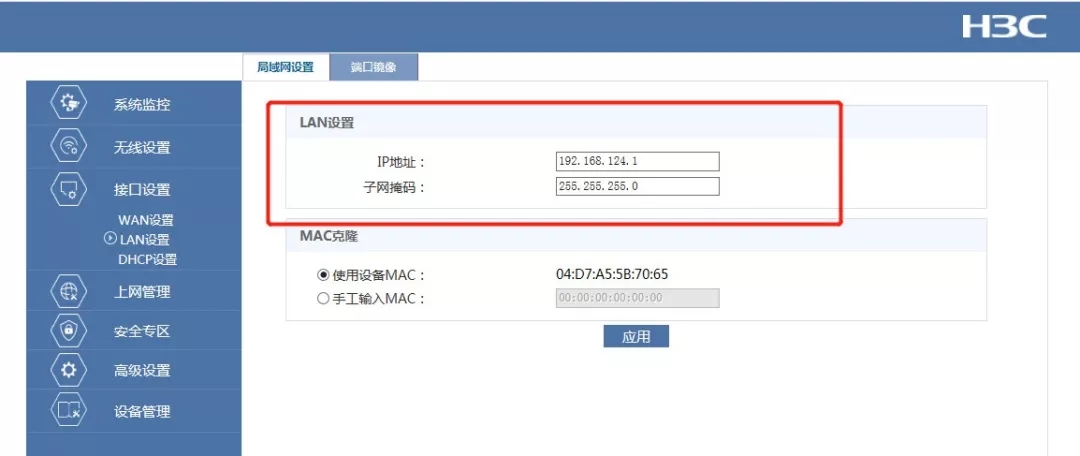
2、主路由器DHCP設(shè)置
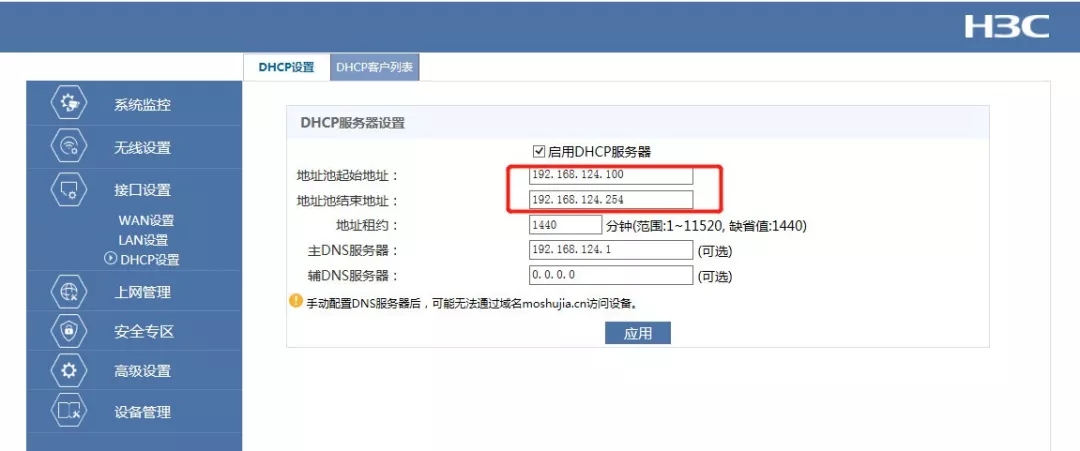
3、主路由器下連的終端信息
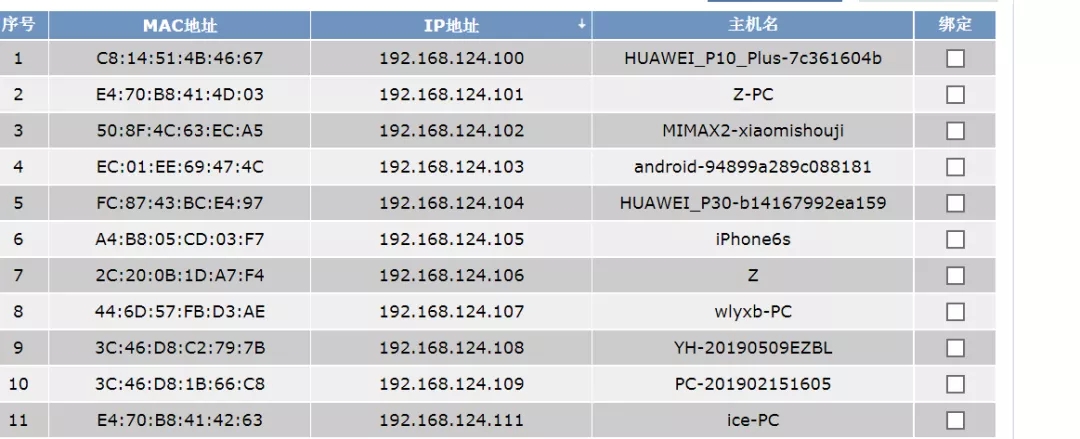
二.橋接方式
方法一 :接副路由器的WAN口
1.網(wǎng)線接法為網(wǎng)線一頭接主路由器的LAN口,一頭接副路由器的WAN口。
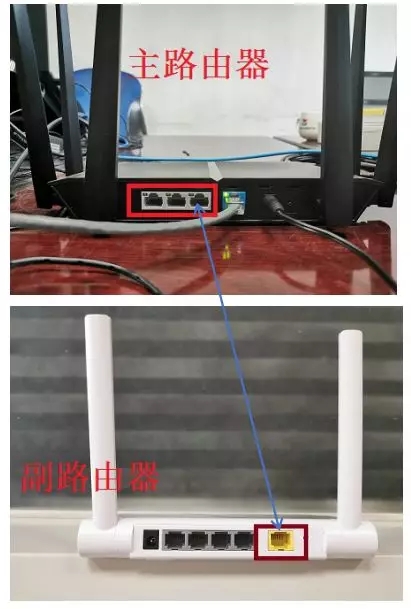
2.先配置副路由器,配置時副路由器先不要將WAN口連接至主路由器。
電腦接副路由器的LAN口或連接WIFI(或者手機連接路由器WiFi),登陸路由器,改副路由器的IP地址,一般路由器設(shè)置步驟:上網(wǎng)設(shè)置—>網(wǎng)絡(luò)參數(shù)—>LAN口設(shè)置,與主路由器不同網(wǎng)段IP地址,如主路由器IP為192.168.124.1,副路由器就需要改為其他網(wǎng)段IP如192.168.0.1。360路由器設(shè)置步驟:路由設(shè)置—>高級設(shè)置—>修改路由器地址如下圖:
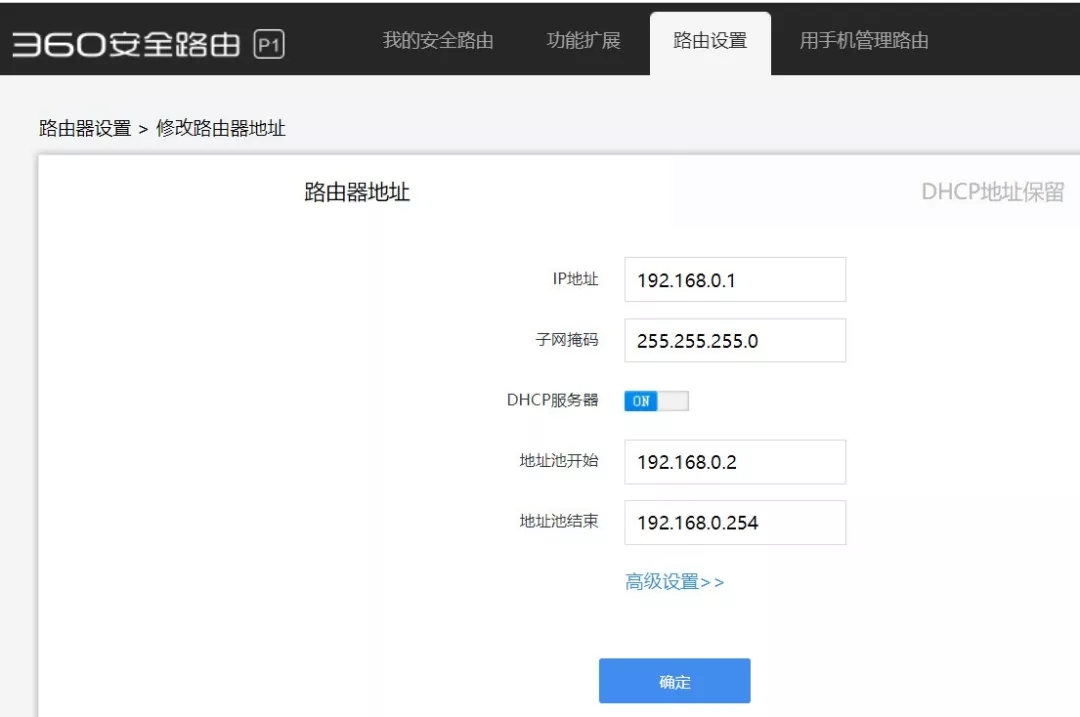
注:主路由器和副路由器需改成不同網(wǎng)段的IP,否則IP沖突導(dǎo)致橋接路由器無法上網(wǎng)。改完需要重啟,重啟后要用改后的IP才能登錄副路由器。
3.打開WAN口設(shè)置,WAN口連接設(shè)置可選擇靜態(tài)IP或動態(tài)IP。
(1)方法一:選擇動態(tài)IP后其他都不用設(shè)置即可實現(xiàn)橋接。
(2)方法二:選擇靜態(tài)IP須輸入IP(從主路由器上獲取的IP,自己設(shè)置,但IP不可是主路由器DHCP分配范圍內(nèi)及網(wǎng)內(nèi)其他設(shè)備占用的IP。)子網(wǎng)掩碼都是255.255.255.0,網(wǎng)關(guān)為主路由器地址。DNS服務(wù)器建議輸入主路由器WAN狀態(tài)獲取到的DNS地址。設(shè)置步驟:路由設(shè)置—>上網(wǎng)設(shè)置—>靜態(tài)IP上網(wǎng)—>輸入相關(guān)IP地址如下圖:

設(shè)置成功后,重啟路由器就可以聯(lián)網(wǎng)
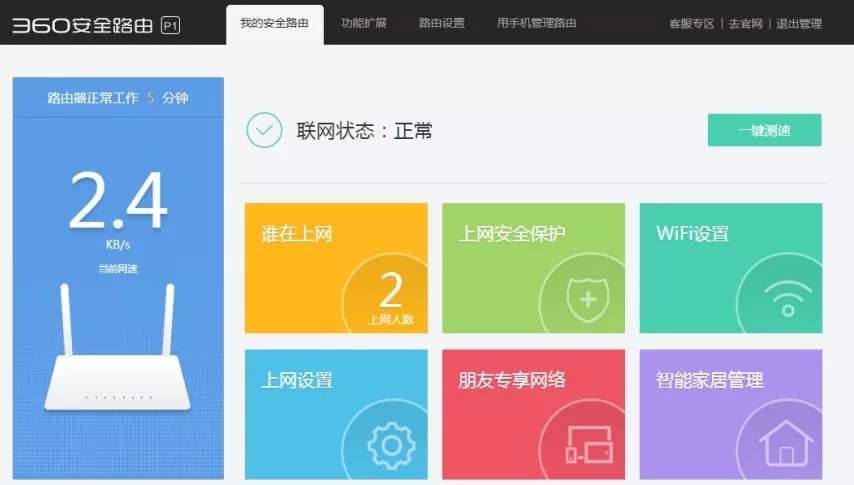
下圖是本機電腦連接副路由器信號獲取到的IP信息:
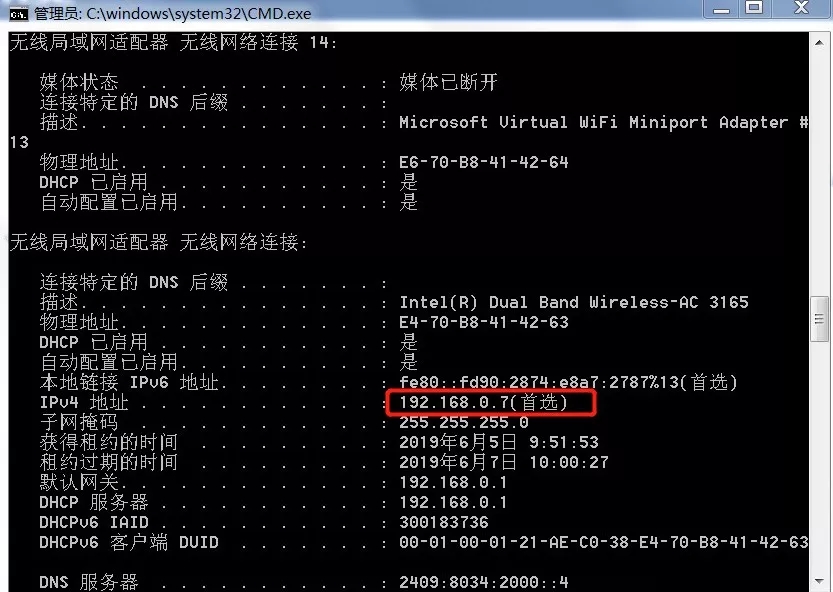
連接副路由WIFI信號的電腦或手機均可通過瀏覽器輸入主路由器的IP地址進行訪問主路由器。
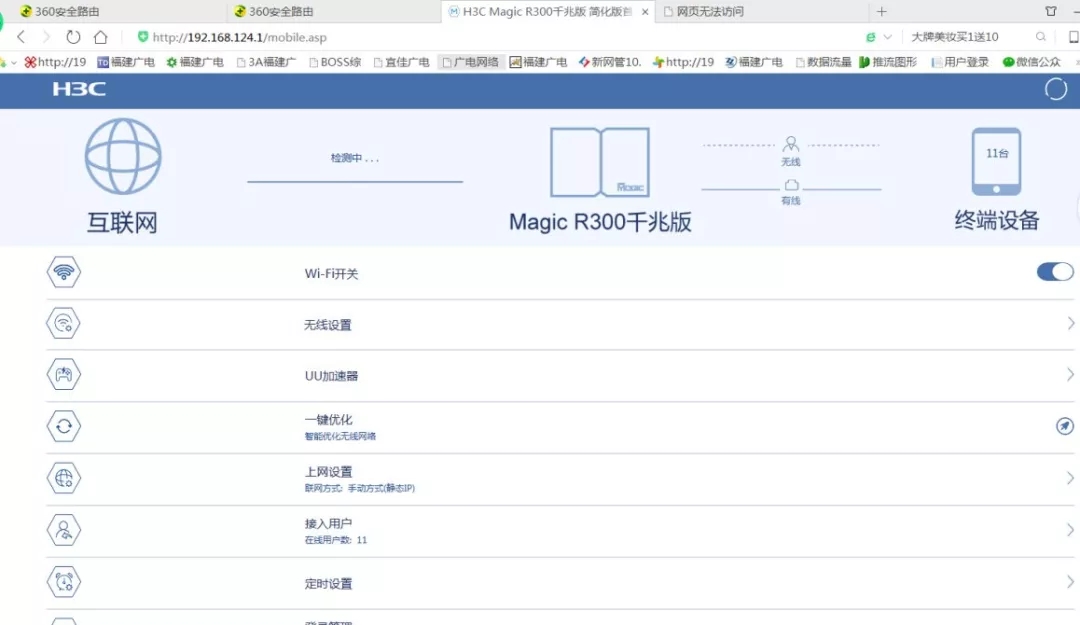
設(shè)置IP沖突的測試說明:
下圖是主路由器的無線網(wǎng)絡(luò)接入客戶端列表:
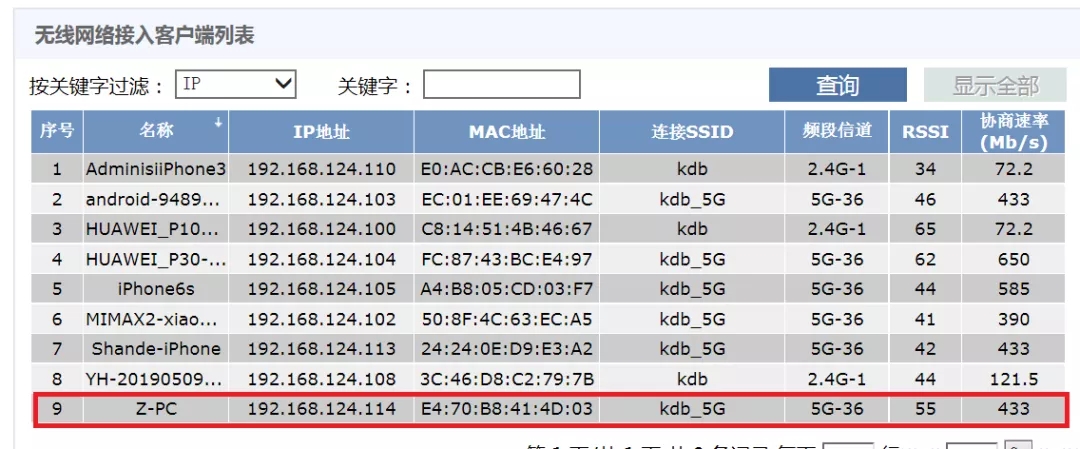
若副路由器設(shè)置成主路由器DHCP服務(wù)器設(shè)置的IP地址池范圍,且該IP已是網(wǎng)內(nèi)其他設(shè)備占用的IP,則副路由器的網(wǎng)絡(luò)不穩(wěn)定甚至完全無法使用,且網(wǎng)內(nèi)其他設(shè)備可能也無法使用。如下圖,將副路由器的IP地址設(shè)置成客戶列表已占用的IP地址(192.168.124.114)后,網(wǎng)絡(luò)無法使用。
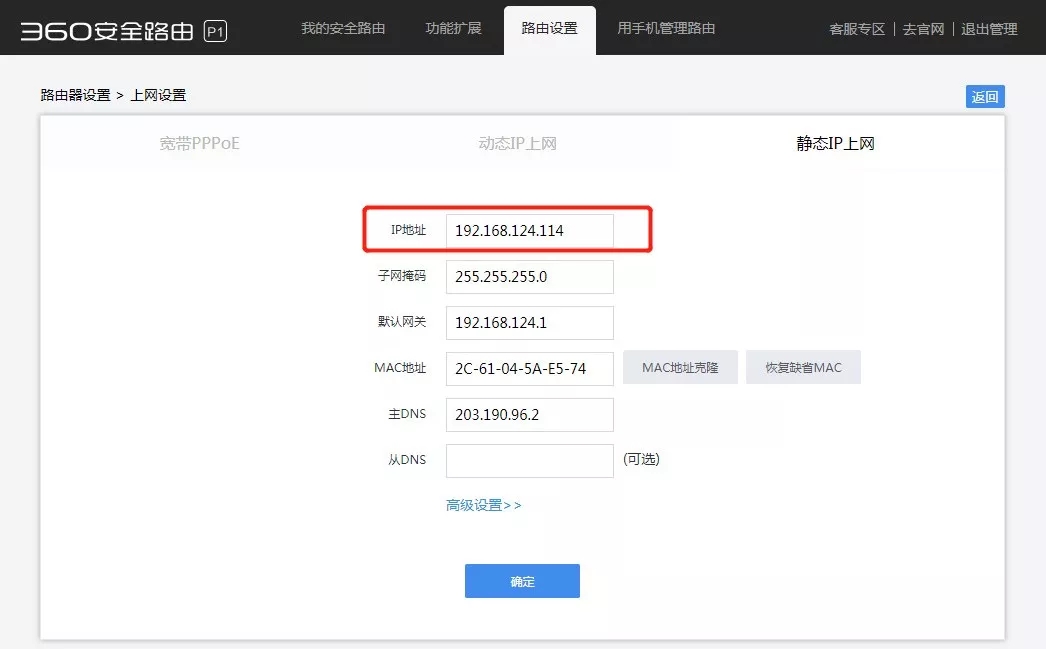
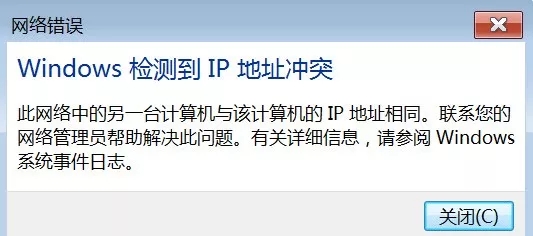
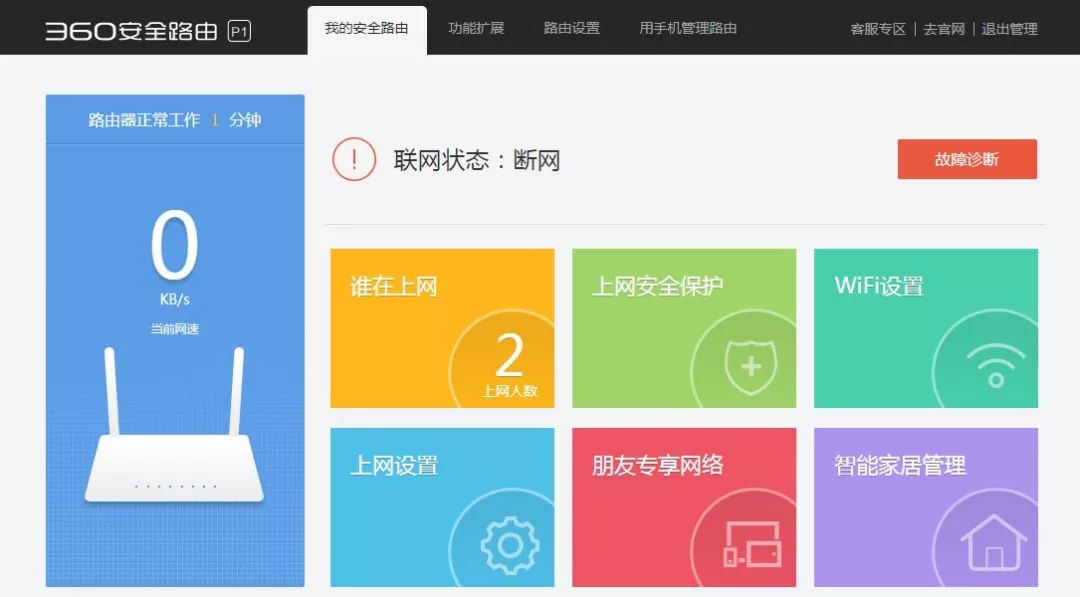
方法二:接副路由器的LAN口
1.網(wǎng)線的接法為網(wǎng)線一頭接主路由器的LAN口,一頭接副路由器的LAN口,相當于將副路由器用作交換機,由主路由器分配IP地址給上網(wǎng)終端設(shè)備。
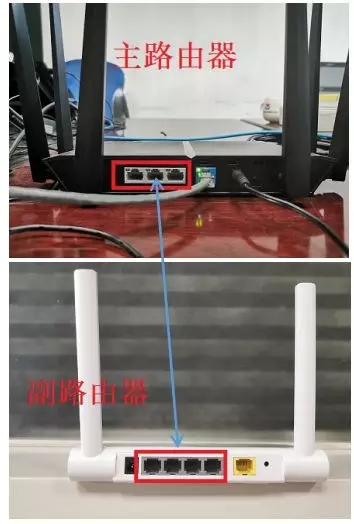
2.配置副路由器,配置時副路由器先不要將LAN口連接至主路由器。
電腦接副路由器的LAN口或連接WIFI,登陸路由器,副路由器需改成主路由器同網(wǎng)段的不同IP,并且IP不可是主路由器DHCP分配范圍內(nèi)及網(wǎng)內(nèi)其他設(shè)備占用的IP,然后需要關(guān)閉DHCP服務(wù)器。
注:關(guān)閉DHCP主要為防止自動獲取到的IP和網(wǎng)內(nèi)其他設(shè)備沖突。大部分路由器默認的DHCP分配范圍一樣。
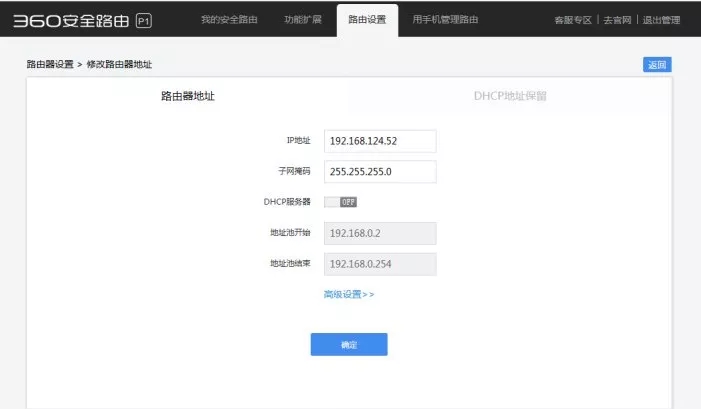
此時電腦連接副路由WIFI信號,獲取到的IP地址信息如下圖:IP地址由主路由器分配,網(wǎng)關(guān)即為192.168.124.1,此時可以正常上網(wǎng)。
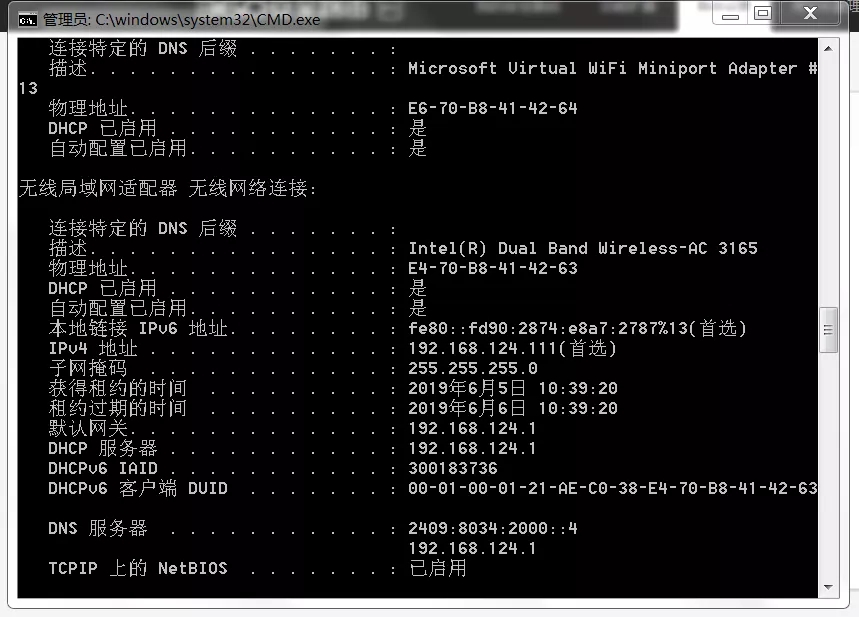
開啟副路由器DHCP功能的測試說明:
若將DHCP開啟,連接副路由器WIFI信號則由副路由器分配IP地址給客戶端,會導(dǎo)致網(wǎng)絡(luò)不穩(wěn)定,甚至網(wǎng)絡(luò)不可用,如下圖:
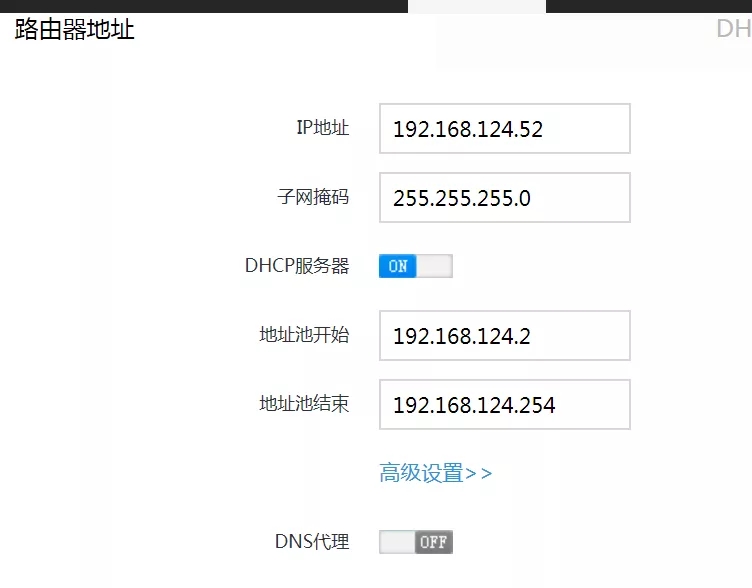
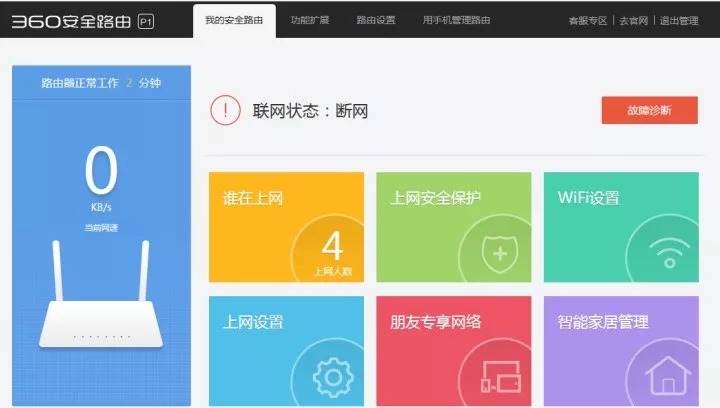
盡管副路由器的DHCP設(shè)置的與主路由器DHCP范圍不沖突,網(wǎng)絡(luò)也無法正常使用,如下圖配置:
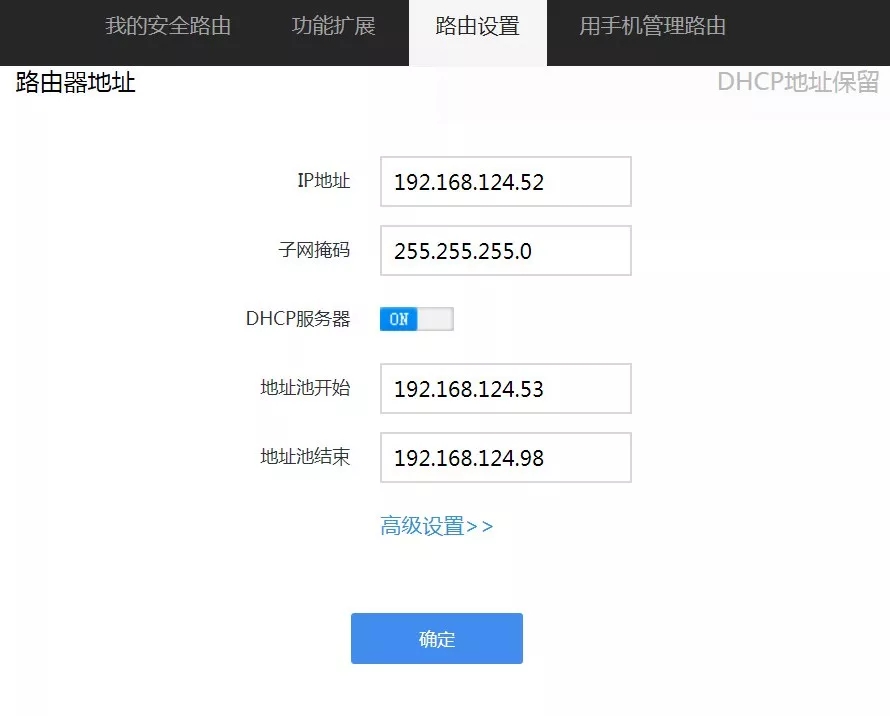
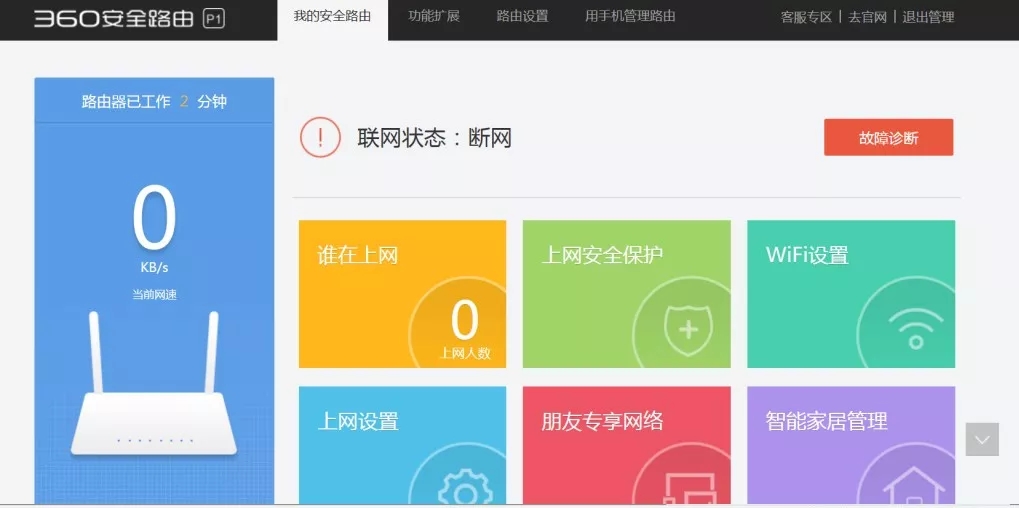
新聞熱點
疑難解答